Grâce à sa flexibilité, Kantree s’adapte au choix d’organisation du Pilotage et des Métiers.
Kantree permet de gérer des projets quelle que soit la méthode de gestion de projets Agile ou en Cascade.
- Espace de travail Unique
pilotage et actions Métiers dans le même espace
- Espaces de travail Multiples
pilotage et actions Métiers dans des espaces distincts
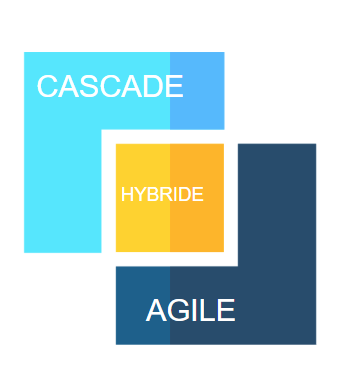
En utilisant des espaces multiples et grâce aux automatisations Kantree permet aux workspaces de communiquer.
Avec cette méthode hybride, chaque acteur peut choisir l’organisation qui lui convient le mieux.
Exemple : le Pilotage peut organiser son espace selon la méthode en cascade et le Métier selon la méthode Agile.
Comment organiser un projet dans Kantree
Espace unique ou espaces multiples ?
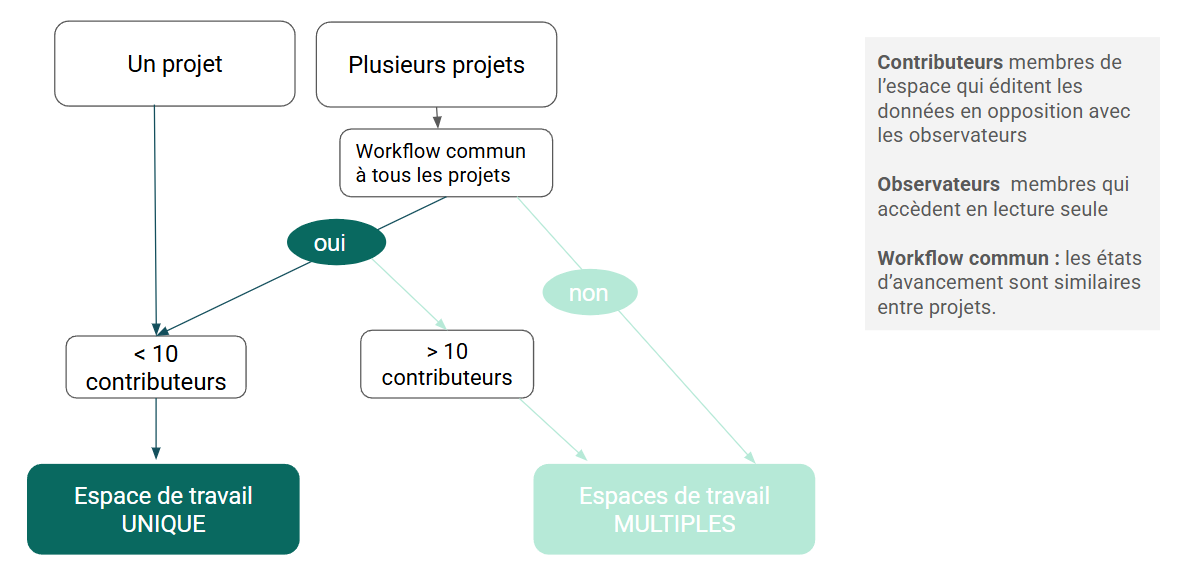
Espace unique - Les outils
Le pilotage, la planification opérationnelle et l’exécution des tâches dans le même workspace.
-Structuration personnalisée des données personnalisées pour distinguer le Pilotage et le Métier
- Types de carte : pour identifier les cartes Pilotage, opérationnelles, tâches. Utilisées en sous cartes ou en relations de cartes. ex: tâches reliées à la carte d’une phase du projet.
- Vues filtrées par types de cartes
=> ex : uniquement les cartes type “opérationnelle”
-Administration des permissions pour faire cohabiter l’ensemble des profils
-Lisibilité
- Rôle personnalisé pour gérer des permissions de modification : champ par champ pour éviter les erreurs
- Configuration de la visibilité d’une vue avec un rôle personnalisé
-Sécurité
- Option : verrouiller la structure du workspace
=> figer la structure des cartes /types de cartes/ workflow/ empêcher la création ou la modification des vues publiques
Espace unique - Types de cartes
Faire cohabiter des données personnalisées pour le Pilotage et le Métier dans le même espace
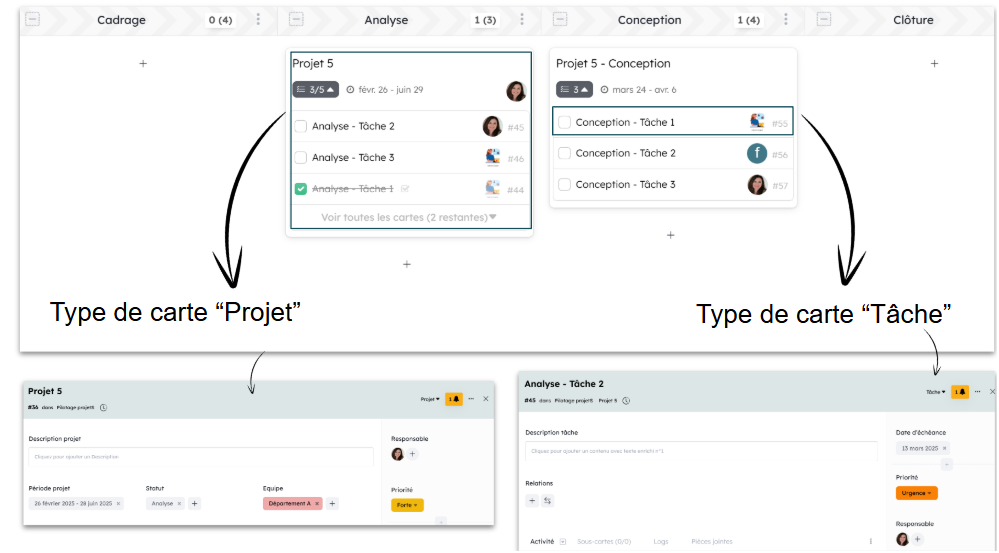
Espace unique - Permissions
Faire cohabiter des profils utilisateurs Pilotage et Métier dans le même espace
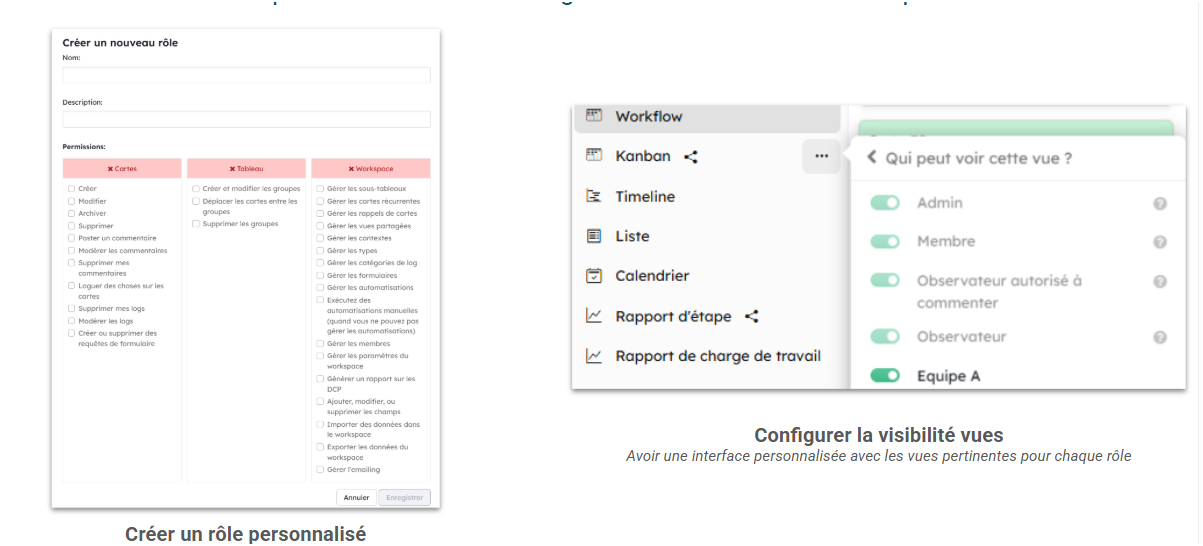
Espace unique - Sécurité
Empêcher les risques d’erreur de manipulation
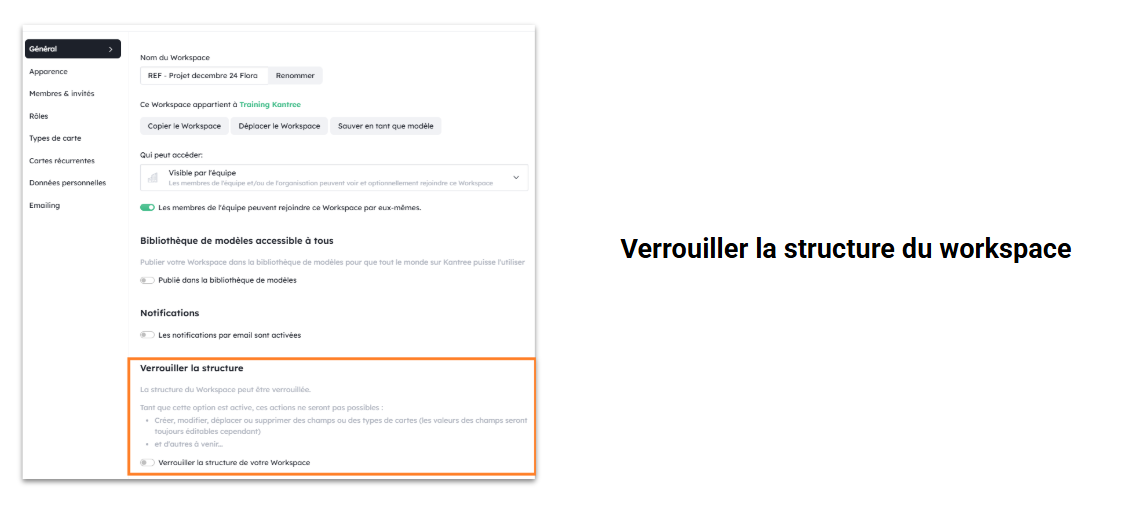
Espaces multiples - Sécurité
Mixer les méthodes prédictives et Agile pour cumuler les points forts de chacune
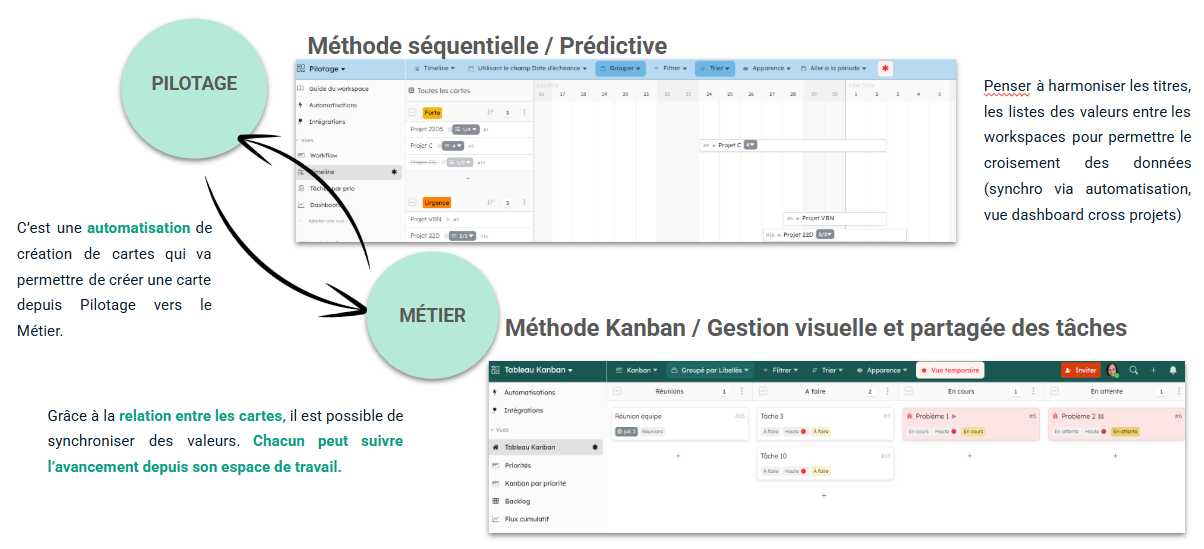
Espaces multiples - Outils
Le pilotage se fait dans un espace distinct de la planification et de l’exécution opérationnelle
Harmoniser les données cross workspaces pour harmoniser les données
- Type de carte , champ partagé
- Modèle de workspace
Faire communiquer les espaces
- Champ relation de cartes et Look up
- Automatisation qui crée des cartes d’un espace vers un autre
- Automatisation qui synchronise des valeurs de cartes Pilotage ⇔ Métier
Espaces multiples - Harmoniser les données entre espaces
Le pilotage se fait dans un espace distinct de la planification et de l’exécution opérationnelle
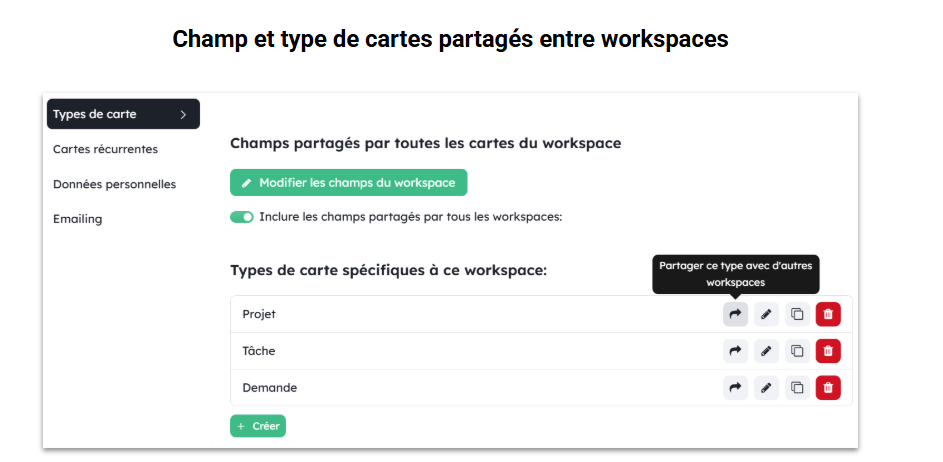
Espaces multiples - Faire communiquer les espaces
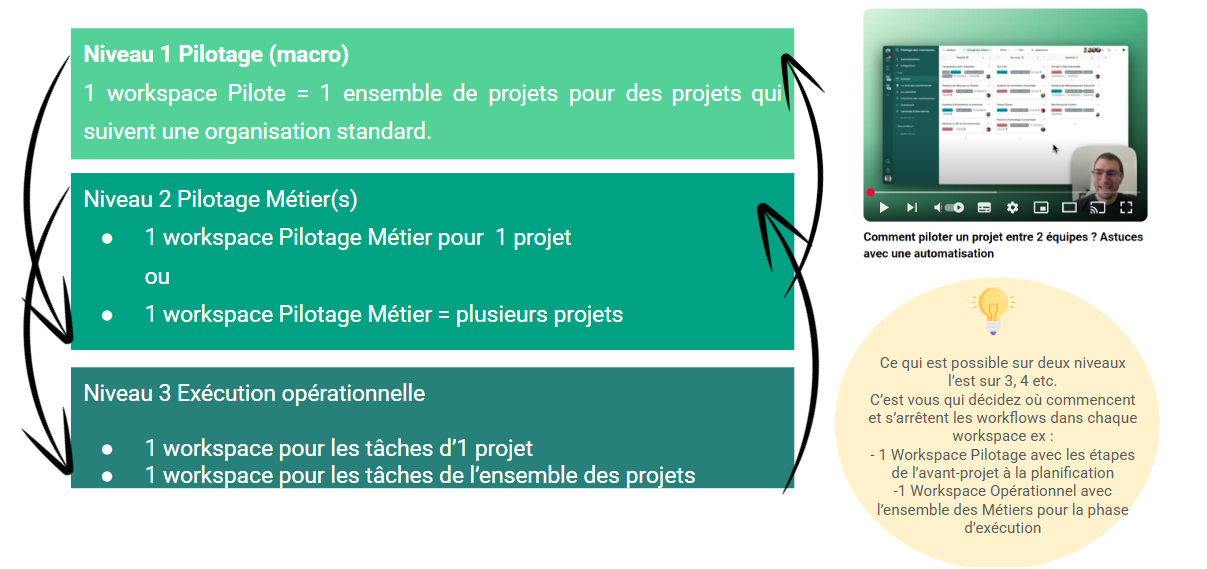
Le champ Relation de cartes et les automatisations vous permettent de créer des actions sur un autre workspace et de synchroniser des valeurs
Depuis le workspace Pilotage :
- déclencher la création d’une carte dans le workspace Opérationnel
-
synchroniser des valeurs de champs exemple : date d’échéance du workspace pilotage avec un champ date du workspace opérationnel
Le pilotage se fait dans un espace distinct de la planification et de l’exécution opérationnelle
Création automatique d’une carte de Pilotage vers Métier avec sous-cartes et sélection données de la carte d’origine
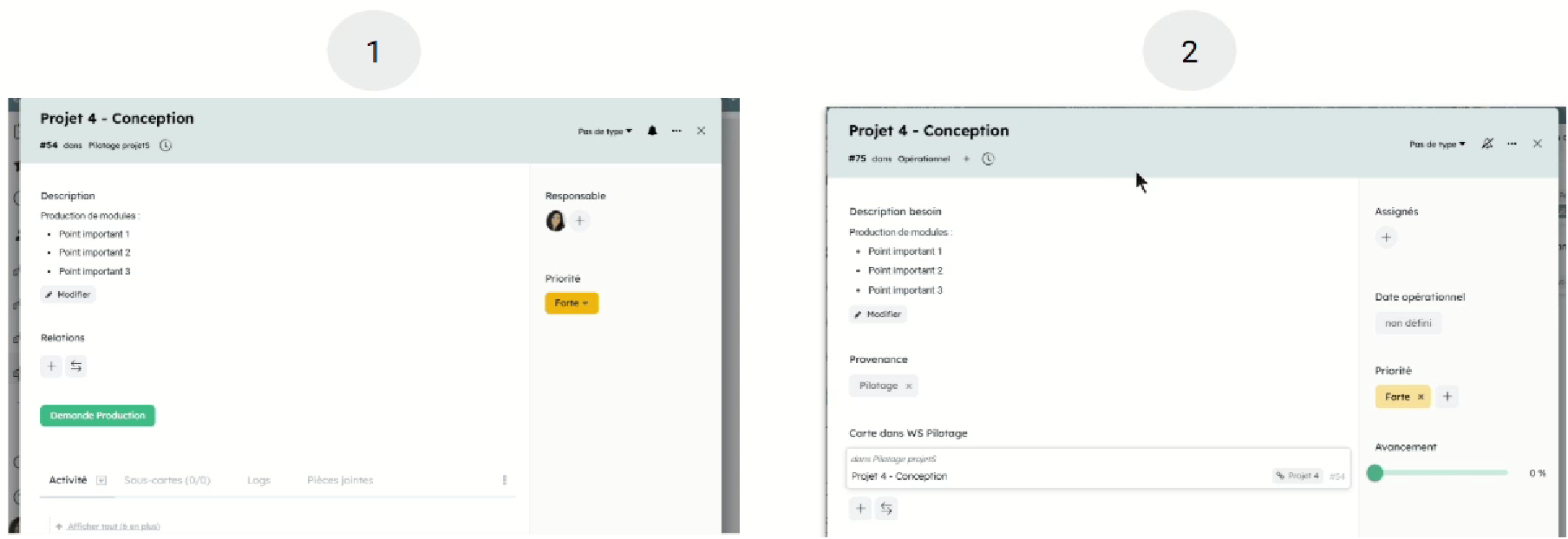
Configuration de l’espace Pilote
Exemples d’actions déclenchées depuis le workspace Pilote vers le workspace Métier :
- Création d’une carte avec liaison automatique avec la carte qui déclenche depuis le workspace Pilote.
- Création des sous-cartes (checklist)
- Envoi d’une demande via formulaire : création carte avec lien formulaire qui lui même créé une carte dans le workspace Pilote.
- Assignation automatique
- Agréger des valeurs de sous-cartes ou relations sur une carte parent
- Création automatique de cartes réunions selon périodicité
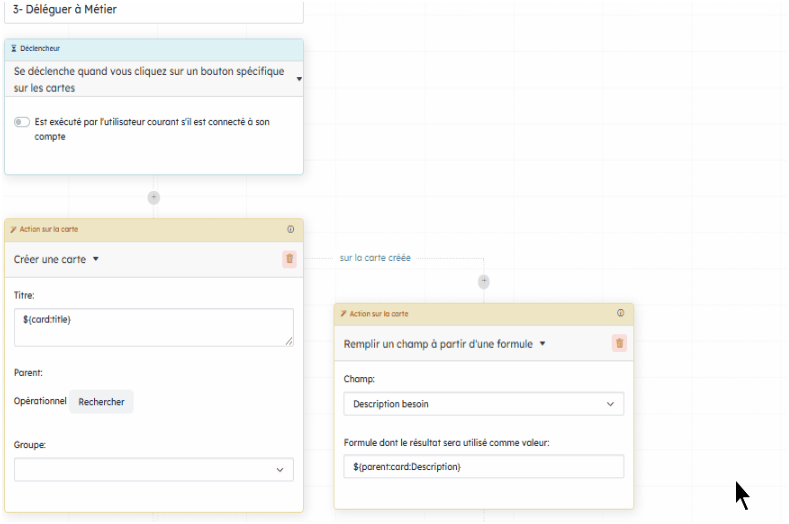
Configuration de l’espace Métier
Exemples d’actions déclenchées depuis le workspace Métier vers le workspace Pilote
- Synchroniser certains champs des cartes liées avec le Pilotage
- Contrôle des phases avant demande d’exécution
- Alerte sur un élément non conforme : envoi d’un mail, publication d’un commentaire, déplacement dans un groupe, assignation automatique d’un responsable
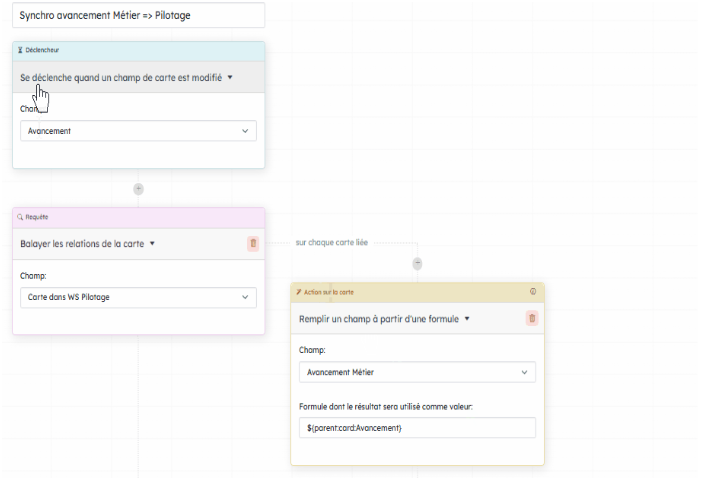
Planifier
Représenter les tâches
Une tâche peut être représentée par :
- une carte principale liée à une autre carte principale
- une sous-carte, une sous-sous cartes (pas de limite de niveaux)
Consultez les caractéristiques dans le tableau👉pour choisir l’option la plus adaptée à votre usage.
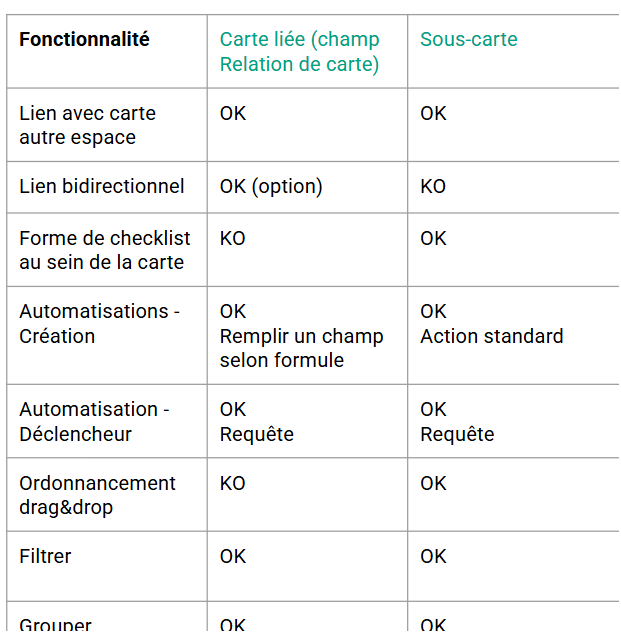
Planification - Les outils
- Champs Date prévisionnel : début et fin prévisionnels
- Champs Date réalisé : début et fin réalisé
- Champ Formule : calculer des dates automatiquement
ex: {Date de contrôle} : +3d
- Champ Formule : afficher les numéros de semaine week_number()
- Champ Relation de cartes pour créer des dépendances dans la vue Gantt
Les vues - Cas 1 workspace = 1 projet
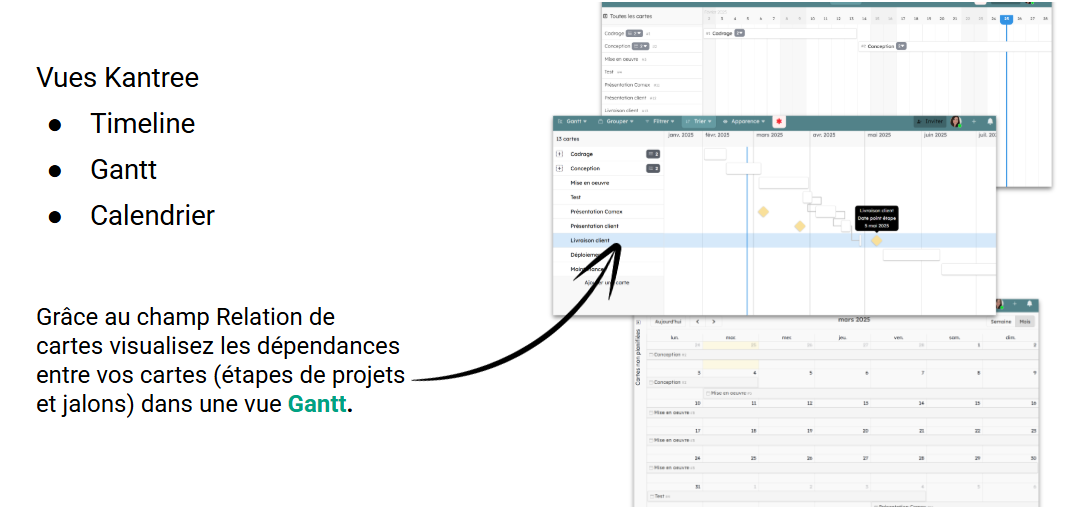
Les vues - Cas 1 workspace = plusieurs projets
Vues Kantree
- Vue Kanban
- Vue Timeline
- Vue Gantt
- Vue Calendrier
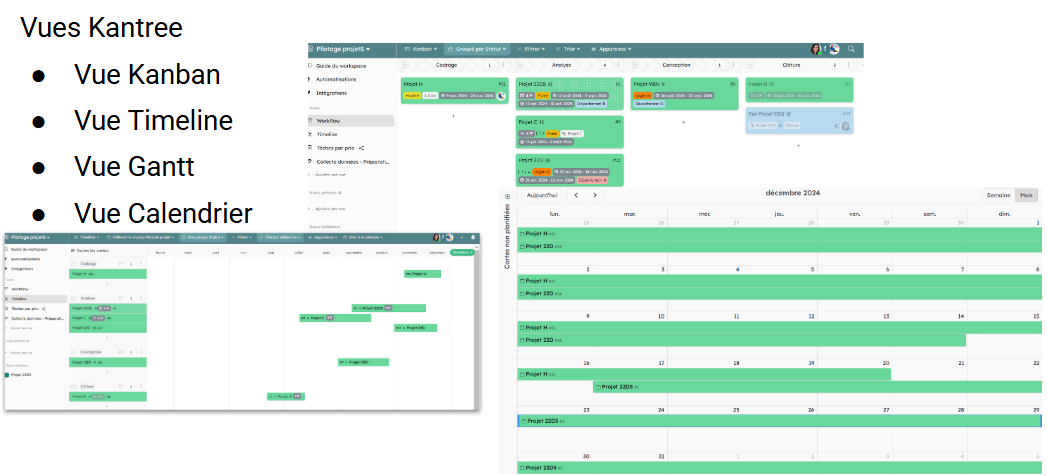
Assignation - Les outils
- Champ Membres
Permet de notifier automatiquement les personnes assignés membres du workspace.
Ex : 1 champ Responsable Projet, 1 champ Responsable de phase
- Champ Libellés
- Si pas besoin de notifier automatiquement
- Toujours possible d’envoyer un email via une automatisation selon le contexte souhaité.
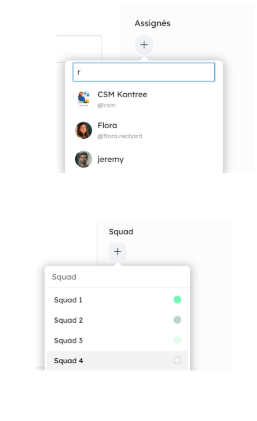
Assignation - Visualiser la répartition de la charge de travail
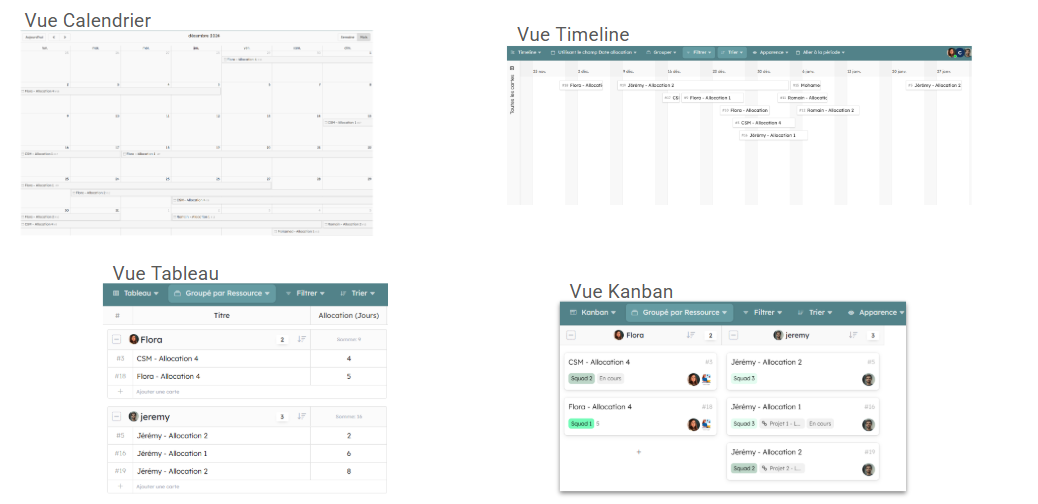
Assignation - Visualiser la répartition de la charge de travail
Au sein de l’espace Pilotage prévoyez une carte principale par ressource et :
- des sous-cartes avec un type par ex: “Allocation”
ou
- cartes liées pour centraliser l’ensemble des allocations.
Prévoyez un champ Nombre ou Pourcentage pour planifier le temps d’allocation de la ressource.
Grâce à ceux-ci vous pourrez agréger leurs valeurs sous forme d’un total au niveau de la carte principale.
Ce calcul se fait via une automatisation.
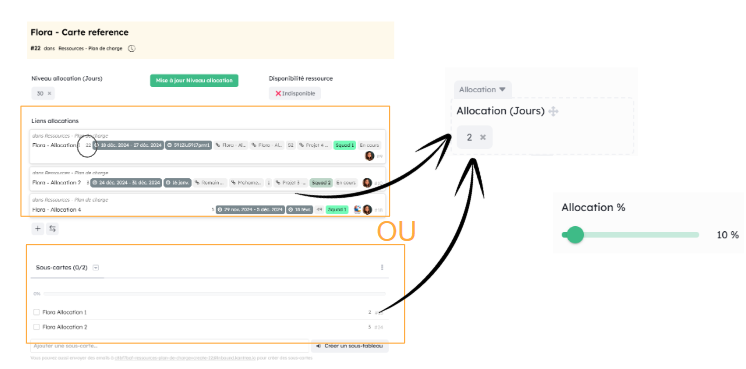
Suivi des ressources - Configuration
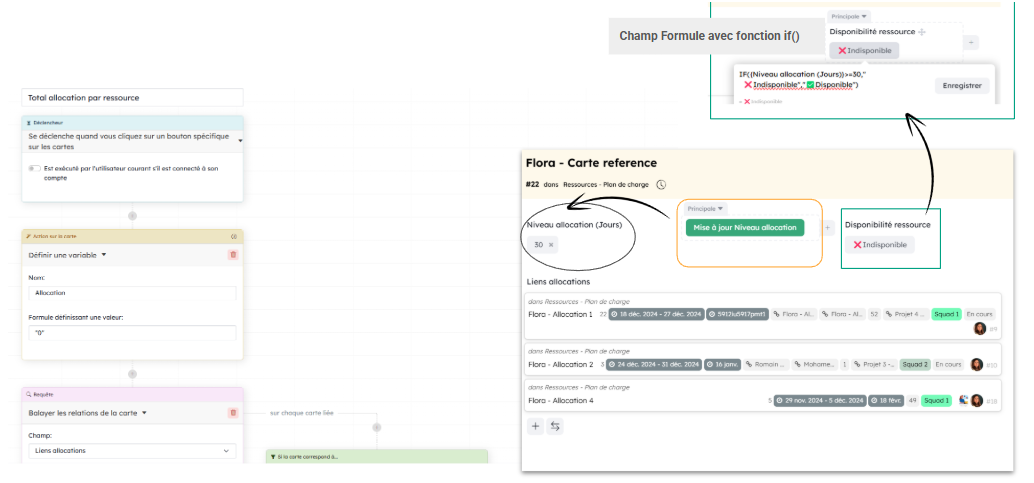
Visualiser l’avancement
Compléter l’avancement - Le métier complète l’avancement qui se synchronise vers le Pilotage
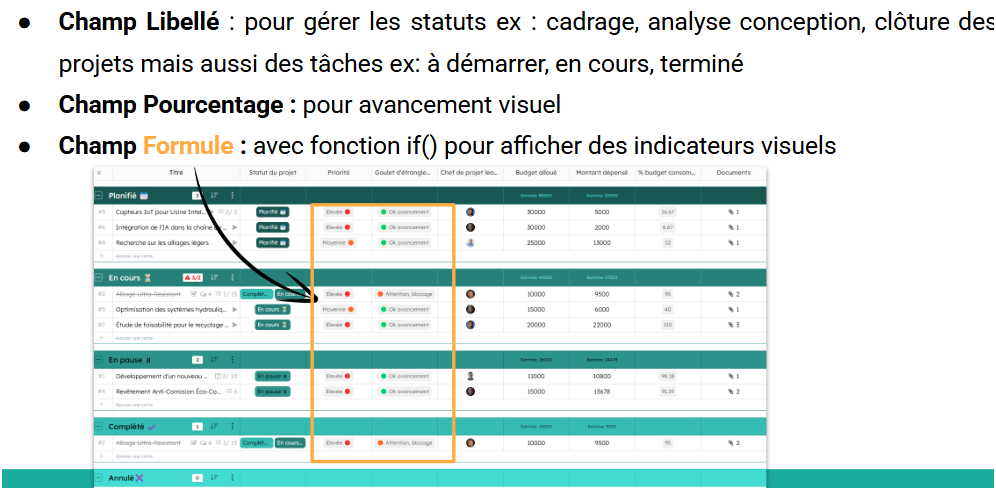
Suivi d’avancement - Configuration
Suivre les écarts entre le prévisionnel et l’effectif
Exemples de configuration :
- 2 champs Date :
prévisionnel
effectif
- Vue Gantt prévisionnel
- Vue Gantt Effectif
- Vue indicateurs écarts prévisionnel / effectif avec champs Formule
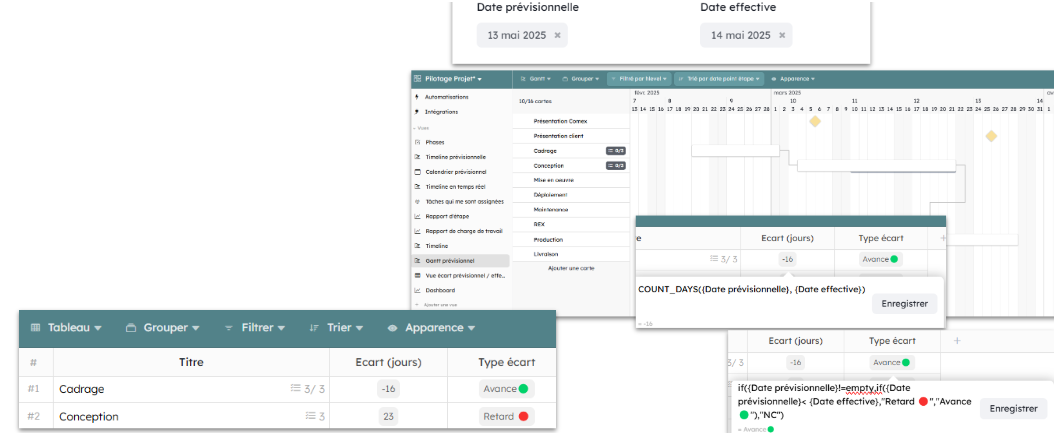
Indicateurs
- La vue Dashboard au niveau du workspace vous permet de créer des indicateurs sur un workspace en particulier
- L’espace My work pour créer une vue Dashboard personnelle (non partageable
- L’espace Portfolio pour créer une vue Dashboard si vous souhaitez inviter des personnes à consulter ou collaborer sur ces indicateurs.
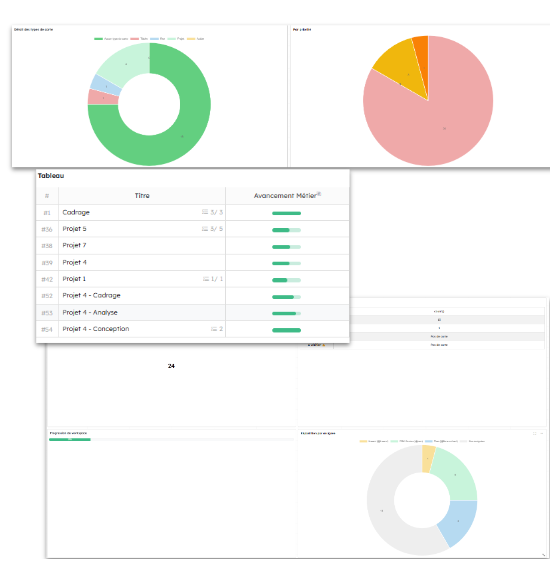
Clôturer
Gérer les Rex
Collectez et gérez vos vos REX dans le même espace grâce au Formulaire
- Créez un type de carte Rex/Réunions
- Créez les champs selon la structure de votre Rex
- Collectez la donnée manuellement sur la carte ou créez un formulaire pour avoir toutes les données des membres avant la synthèse en réunion
- Lier les cartes de collecte à la carte Rex pour avoir tous les éléments dans la même carte pour faciliter le déroulé du Rex.
- Ajoutez un champ Libéllé pour qualifier le Rex : au cours du projet ou de clôture.
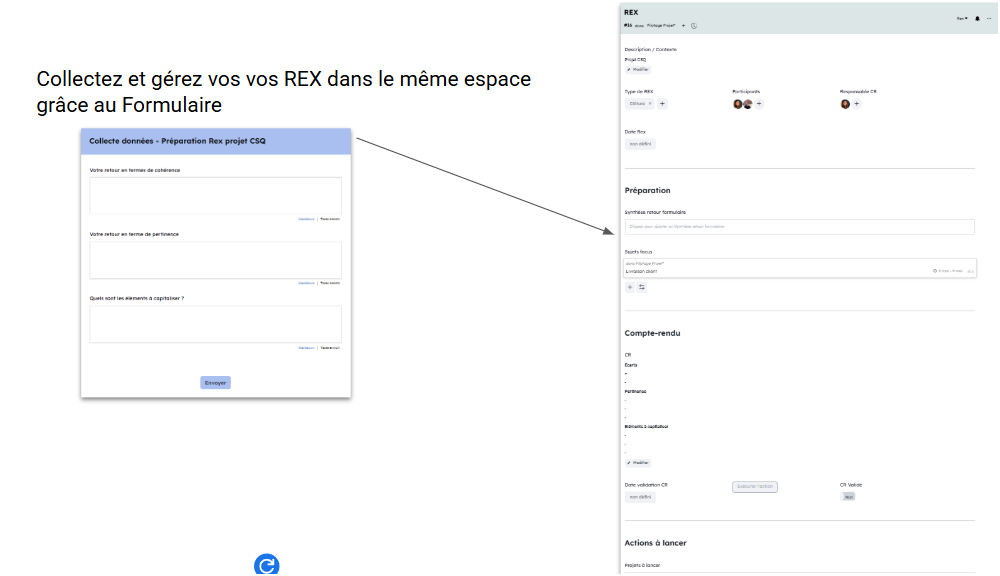
Gérer vos réunions
Une carte réunion et des vues comme support de votre réunion
Dans votre carte de réunion, structurez les champs pour :
- la préparation de la réunion
- les notes pendant la réunion
- le compte rendu officiel (vous pouvez créer des automatisations avec envoi d’email pour soumettre le CR à valider)
- identifiez les actions à prendre suite à ce Rex
et… gérez ces nouveaux projets dans un nouvel espace Kantree.
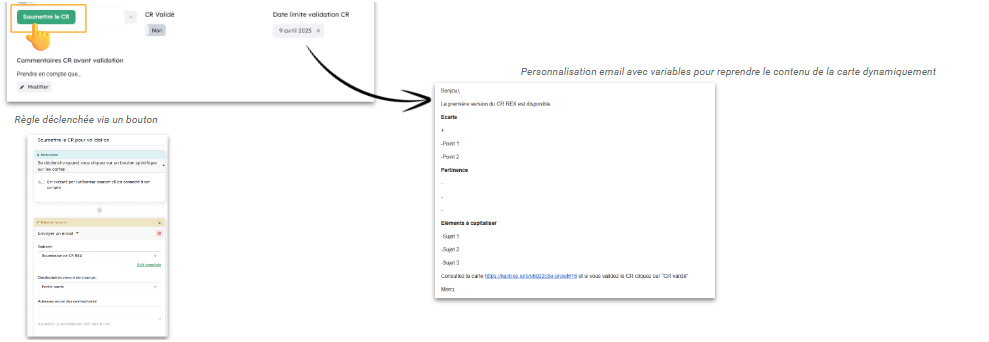
Organisation Agile Scrum
Les fonctionnalités permettent
-de personnaliser votre représentation des stories, des epics, des sprints
-de faire des liens entre les éléments : stories,epics, sprints et visualiser une information dans son contexte
-d’avoir une vision globale de la charge en cours, planifiée, à planifier
-de s’assigner en autonomie
et
-à tous, de gagner en productivité en automatisant les processus
-à tous, faciliter la collaboration et la communication interne
-à tous, d’avoir une solution évolutive pour s’adapter aux modifications de processus et d’organisation des équipes.
Mise en place de votre modèle de données
Workspace
Un unique workspace vous permet de gérer au même endroit les Sprints, les stories, les Epics, les tâches et dans ce même espace de travail, vous pouvez collecter les besoins (bugs, demandes d’évolutions) d’utilisateurs, les temps de rétrospective sur les Sprints.
Le workspace réunit l’ensemble des acteurs au même endroit évitant l’éparpillement des informations, favorisant la responsabilisation des équipes qui visualisent le contexte de leur travail.
Cartes et types de cartes
Epic, Story, Sprint,Tâche, Retrospective sont des éléments représentés par des cartes.
Utilisez les types de cartes pour représenter différentes données dans le même espace de travail : Epic, Story, Sprint,Tâche, Bug, demande d’évolution, Retrospective.
Dans cet exemple, toutes les cartes sont des cartes Parent (niveau N) sauf les “Tâches” et les “Retrospective”qui sont des cartes Enfant (niveau N-1)
Ainsi, en fonction de ce que représente la carte, vous décidez des champs à utiliser exemple : un champ “date de la réunion” qui doit être présent pour les cartes représentant des réunions mais sur les cartes représentant un projet ou une tâche qui auront leur propre champ exemple : un champ “Statut Sprint” et un champ “Statut Tâche”.
Exemple carte de type Story avec son propre champ Statut:
Exemple carte de type Sprint avec son propre champ Statut:
Champs
Rendez-vous dans les Paramètres du workspace puis section Types de carte ou créez une carte dans votre workspace.
Ajoutez la catégorie de champ dont vous avez besoin, personnalisez leurs intitulés puis placez les dans l’une des 3 zones de la carte.
Utilisez:
- un champ de type Membres pour l’affectation des personnes
- un champ Libellé pour le statut
- un champ Date pour générer des vues temporelles
- un champ Nombre pour ajouter la charge (jours, heures)
- un champ Relation de cartes pour lier les cartes entre elles par exemple : lier une story à un Sprint.
Si vous souhaitez visualiser les liens qu’il soit réalisé depuis la story vers le Sprint et inversement, vous devez activer la bidirectionnalité dans les options du champ Relations de carte. Renseignez le nom du champ avec lequel la synchronisation doit se faire.
Exemple configuration option sur le champ Relation d’une story:
La relation entre cartes permet de visualiser les liens entre les sujets et de consulter la carte liée depuis la carte pour bien comprendre le contexte de travail.
Par exemple, un personne qui consulte une story, peut la recontextualiser avec le lien vers l’Epic et le Sprint.
Une fois votre modèle de données stabilisé, vous pouvez le verrouiller en vous rendant dans les Paramètres de votre workspace. Ainsi, il n’est plus possible de créer de nouvelles vues publiques, de modifier les vues publiques, de modifier les types de cartes.
Évolution du modèle de données.
Si vos besoins en termes de structures de données évoluent, il vous suffit d’ajouter, de supprimer des champs et des types de cartes.
Kantree, grâce à de nouvelles options vous permet de verrouiller la structure de votre workspace pour éviter toute modification non souhaitée. Le temps de modifier la structure de vos données, vous pouvez déverrouiller votre workspace puis la réactiver.
Création de données
Création manuelle
Chaque membre du workspace peut créer des cartes directement depuis les vues du workspace. Si cela n’est pas souhaité, il est possible de créer des rôles spécifiques pour restreindre la création de cartes à certaines personnes tout en laissant l’édition des champs possible.
👉Voir le Guide Collaborer avec votre équipe
Formulaire
Utilisez une vue Formulaire pour collecter les demandes des utilisateurs qui viendront alimenter directement votre workspace.
La soumission d’un formulaire crée une carte et vient compléter les champs que vous aurez sélectionnés.
Le formulaire est accessible via un lien public ou restreint aux membres de l’Organisation.
Vous pouvez échanger avec le soumissionnaire depuis les commentaires de la carte. Vous évitez ainsi un surplus de mails et une perte potentielle d’informations. Tout est centralisé sur la carte.
Exemple notification reçue par le soumissionnaire à l’ajout d’un commentaire :
👉 Voir Guide Formulaire de projet
Création par email
Chaque workspace dispose d’une adresse email. Vous pouvez communiquer cette adresse pour créer des cartes. Mais contrairement au formulaire, les champs ne seront pas complétés.
Ciblez et exploitez les données essentielles au Métier
Mode d’affichage
Proposez aux membres du workspace une vue filtrée, groupée avec le mode d’Apparence de votre choix.
Grâce aux vues, vous partagez les vues essentielles au travail et au suivi de l’avancement.
Comme chacun doit pouvoir visualiser les données selon ses préférences et ses habitudes de travail, chaque membre peut créer une vue privée (visible uniquement par lui sauf si invitation de membres) en se basant sur la vue partagée mais avec ses propres souhaits d’apparence par exemple : une vue partagée est proposée sous forme de Kanban mais la personne préfère visualiser les données sous forme de Tableur.
Filtre
Le filtre vous permet de sélectionner les données que vous souhaitez visualiser. Vous pouvez ainsi créer une vue contenant uniquement les cartes avec un warning, les cartes de type Réunion, les cartes ayant une date à venir etc.
Exemple de filtre sur les stories qui ont un statut différent de “à démarrer”
Groupement
La vue Kanban, Tableur, Liste, Timeline, Gantt vous proposer de grouper vos données en se basant sur les champs à liste de valeurs : Libellés, Membres ainsi que Relation de cartes. La vue Kanban permet une double dimension de groupement.
Exemple de vue groupée par Sprint et par assigné, filtré sur les stories :
Organiser les vues
Si vous avez de nombreuses vues ou que vous avez différentes équipes dans le même workspace, vous pouvez organiser les selon des catégories pour que les équipes puissent naviguer de manière fluide dans les différentes vues.
Options visibilité par vue
Nouveauté 2025
Pour aller plus loin dans la clarification de l’espace de travail Kantree vous permet de montrer uniquement les vues nécessaires aux utilisateurs. Ainsi, chaque personne voit l’essentiel. Cela peut être aussi utile si vous souhaitez donner accès à une personne extérieure à votre équipe qui souhaite voir l’avancement via certaines vues. Vous pouvez ainsi gérer les communications via les commentaires sur la carte plutôt qu’utiliser des mails si vous accordez à ces personnes un rôle d’observateur autorisé à commenter.
Exemple de paramétrage de la visibilité de la vue par rôle.
Vues Scrum
Vue Sprints - Vue Timeline
Vue Sprints - Vue Calendrier
Vue Stories par Assigné - Vue Kanban
Vue stories par Epics avec tâches - Vue Kanban
Rôles et permissions
Kantree propose les rôles standards (non modifiables) : Administrateur, Membre, Observateur autorisé à commenter, Observateur.
Vous pouvez utiliser ces rôles mais aussi des rôles personnalisés.
Suggestions de rôles selon le métier
- Scrum Master : Administrateur
- Product Owner : Membre
- Développeur : Membre
- Testeur : Membre
- Utilisateur externe (demande externe): rôle personnalisé avec possibilité d’éditer uniquement certains champs de la carte et d’ajouter des commentaires
Créez vos indicateurs Scrum
La Vue Dashboard vous permet de générer des indicateurs visuels ou des listes de cartes que vous pouvez ainsi centraliser. Des widgets avec des requêtes préenregistrées sont disponibles mais si vous souhaitez créer une requête complétement personnalisée. Pour cela, utilisez le widget “requête personnalisée” et utilisez le langage KQL.
Des indicateurs spécialement pensés pour le Scrum sont disponibles.
Charge
Burndown chart
2 versions de ce graphique sont disponibles : l’un se basant sur un groupe ou un champ relation de cartes (lien entre une story et un sprint via ce champ)
Intégrez l’automatisation de vos processus au bon endroit
Exemples d’usage des automatisations :
- Notifier les membres quand le Sprint est terminé avec des informations de la carte Sprint.
- Création automatique de la carte Rétrospective.
- Envoyer un mail de relance au soumetteur d’un bug pour confirmation et cloture du ticket.
- Etc.
👉Voir guide Faites de Kantree votre application métier
👉Voir guide Automatisation de workflow